Deaktivieren Sie die irritierenden Sticky / Filter Keys Popup-Dialoge
Haben Sie jemals etwas getan, wie ein Spiel zu spielen, und hatte diese anstößigen Sticky Keys Dialog Pop-up? Du antwortest Nein und es geht weg ... und taucht am nächsten Tag wieder auf. Hier ist, wie man es für immer verschwinden lässt.
Falls Sie nicht sicher sind, was wir meinen ... drücken Sie fünfmal schnell die Umschalttaste.

Ja, nervig. Es ist eine hilfreiche Eingabehilfe für einige Leute, aber für den Rest von uns ist es sehr irritierend.
Sticky- oder Filter-Tasten deaktivieren
Wenn Sie nicht auf den Link "Zum Access Center" geklickt haben Sie können einfach in der Systemsteuerung zur Zentrale für erleichterte Bedienung navigieren und den Link für "Erleichtern der Bedienung der Tastatur" finden.
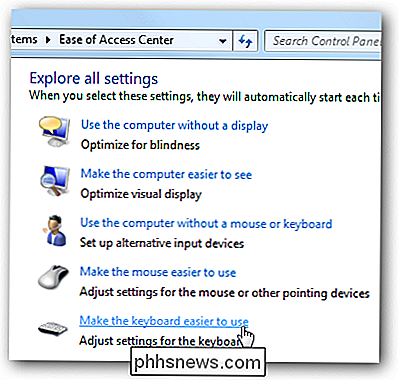
Sobald Sie dort sind, sollten Sie die Kontrollkästchen für "Sticky Keys aktivieren" aktivieren "Oder" Filter Keys einschalten "sind ausgeschaltet - was bedeutet, dass die Funktion momentan nicht aktiv ist, aber nicht bedeutet, dass das lästige Popup verschwindet.
Dafür müssen Sie auf klicken Entweder "Filterschlüssel einrichten" oder "Sticky Keys einrichten" (oder beide).
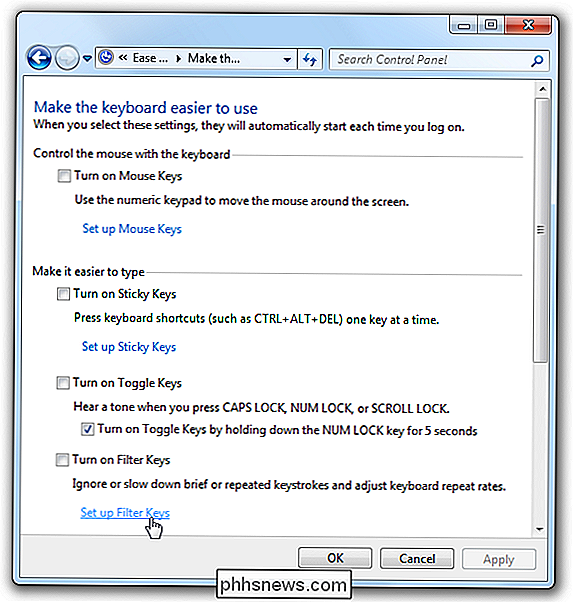
Popup
der Filtertasten deaktivieren Wenn Sie den Einstellungsbildschirm "Filter Keys" aufgerufen haben, entfernen Sie das Kontrollkästchen "Filter Keys aktivieren, wenn rechts SHIFT wird für 8 Sekunden gedrückt. ".
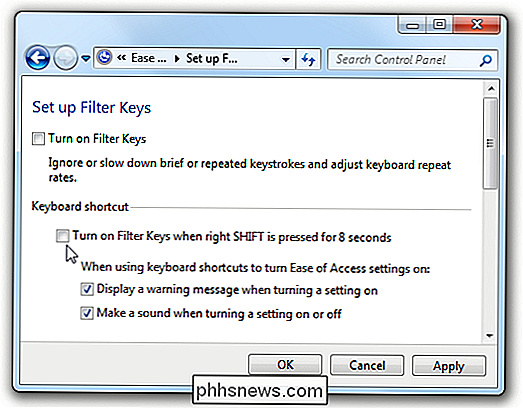
Dies wird das irritierende Popup vollständig deaktivieren.
Sticky Keys Popup deaktivieren
Wenn Sie das Setup für Sticky Keys gewählt haben, unche Klicken Sie auf das Kästchen für "Sticky Keys aktivieren, wenn SHIFT fünf Mal gedrückt wird".
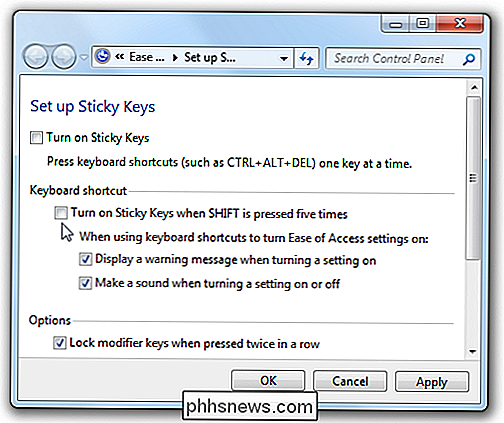
Und das sollte die lästigen Popup-Dialoge für Windows 7 oder Vista deaktivieren. Windows XP-Benutzer finden ähnliche Verknüpfungen unter Eingabehilfen in der Systemsteuerung.

Einrichten des Netgear Arlo Pro-Kamerasystems
Wenn Sie die Idee einer vollständig kabellosen Überwachungskamera mögen, sollten Sie das Netgear-Arlo Pro-System in Betracht ziehen. Hier ist, wie Sie es einrichten und beginnen, Ihr Zuhause zu behalten, während Sie weg sind. VERWANDT: Wired Überwachungskameras vs Wi-Fi Cams: Welche sollten Sie kaufen?

So archivieren Sie Beiträge auf Instagram (ohne sie zu löschen)
Instagram hat sich in den letzten 5 Jahren stark verändert. Die übermäßig gefilterten, quadratischen Fotos, die Sie mit Ihrem iPhone 4S aufgenommen haben, halten einfach nicht mehr. Viele Leute haben alte Fotos gelöscht, die nicht in den Rest ihres Instagram-Accounts passen. Jetzt müssen Sie jedoch keine alten Fotos mehr löschen: Instagram hat eine Möglichkeit eingeführt, sie zu archivieren.



